SQLite Expert Personal是一款電腦數據庫管理軟件,該工具用戶可以在可視化的界面中進行多樣的數據庫設計和編輯工作,支持語法高亮,并且有好用的導入導出功能。
軟件介紹
SQLite Expert Personal個人版主要為用戶提供熟悉SQLite的完美工具,涵蓋基本的SQLite功能,免費用于個人和商業用途!
SQLite Expert是一個功能強大的工具,旨在簡化SQLite3數據庫的開發。它是SQLite的一個功能豐富的管理和開發工具,旨在滿足所有用戶從編寫簡單SQL查詢到開發復雜數據庫的需求。
圖形界面支持所有SQLite功能。它包括一個可視化查詢構建器,一個帶語法高亮和代碼完成的SQL編輯器,可視化表和視圖設計器以及強大的導入和導出功能。
支持的平臺:Windows 2000,XP,Vista,7,8,10。
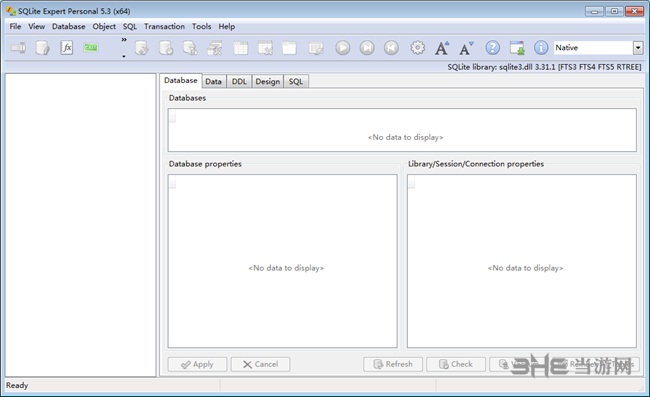
軟件功能
Visual SQL查詢生成器
輕松構建復雜的SQL查詢。
格式化的SQL查詢文本布局。
強大的SQL查詢解析和分析方法。
高級SQL編輯器,具有語法高亮和代碼完成功能。
強大的重組功能
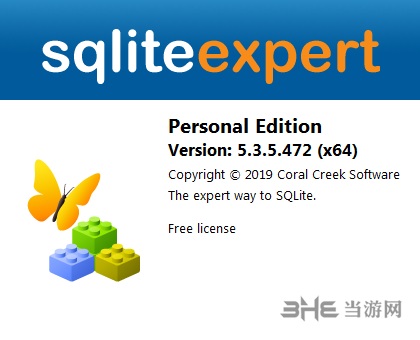
表列,索引,外鍵,觸發器,唯一和檢查約束的可視編輯器。
重構任何復雜的表而不會丟失數據。
任何重組操作都包裝在嵌套事務中,如果應用更改時發生任何錯誤,則會回滾該事務。
導入和導出數據
從ADO數據源,CSV文件,SQL腳本或SQLite導入數據。
將數據導出為CSV文件,SQL腳本,Excel或SQLite。
使用拖放操作在SQLite數據庫之間復制表。
通過剪貼板將數據導出到Excel。
數據編輯
使用功能強大的就地編輯器在網格中編輯數據。
圖像編輯器目前支持JPEG,PNG,BMP,GIF和ICO圖像格式。
使用集成的十六進制編輯器可視化和修改BLOB字段。
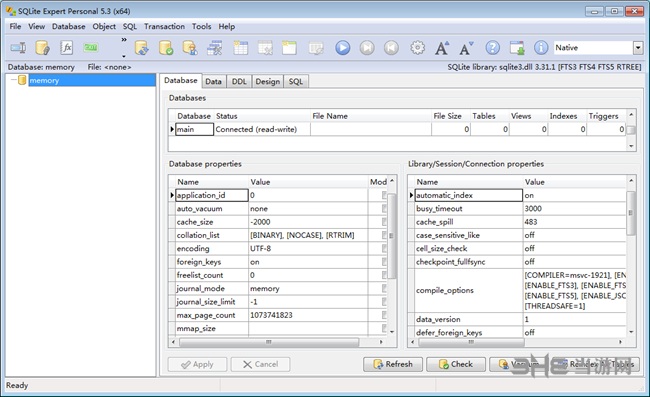
其他特性
完整的Unicode支持。
支持附加數據庫。
支持SQLite擴展和第三方SQLite庫。
Lua和Pascal腳本支持。
最近的功能
查看每個SQLite擴展安裝的所有函數和排序規則!
3.5中的新功能:添加了對部分索引的支持。
3.5中的新功能:添加了對沒有rowid的表的支持。
安裝方法
1、安裝過程比較簡單,同意協議,下一步即可,
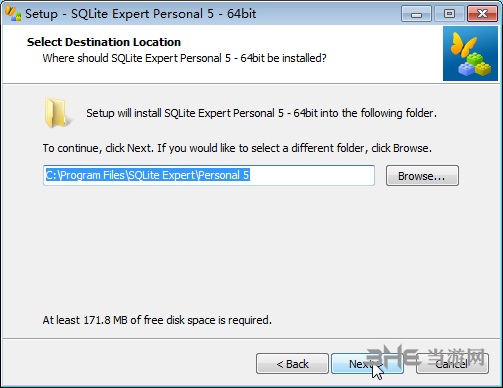
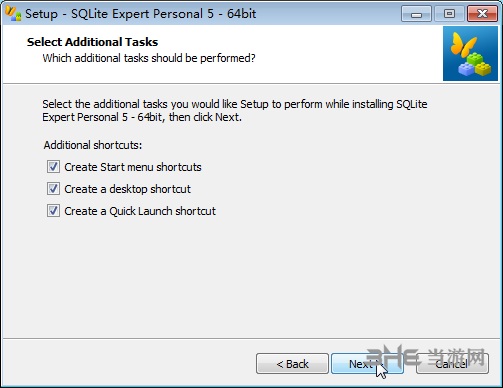
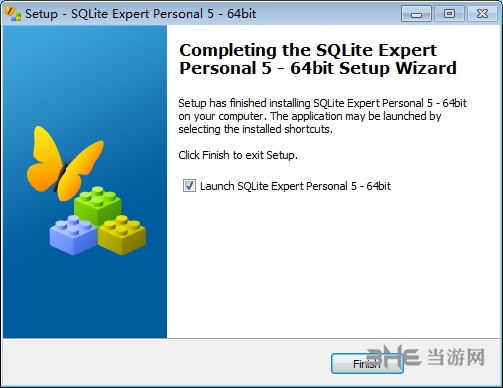
2、install后 安裝成功 打開軟件
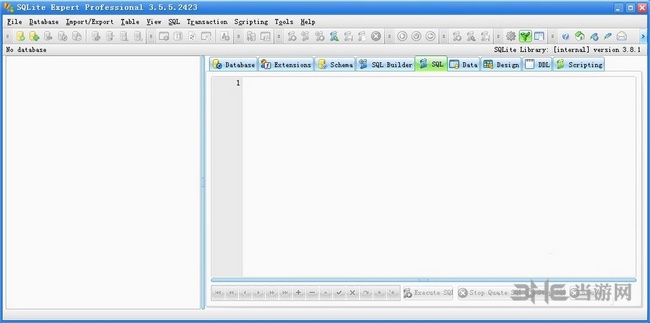
3、打開sqlite數據庫
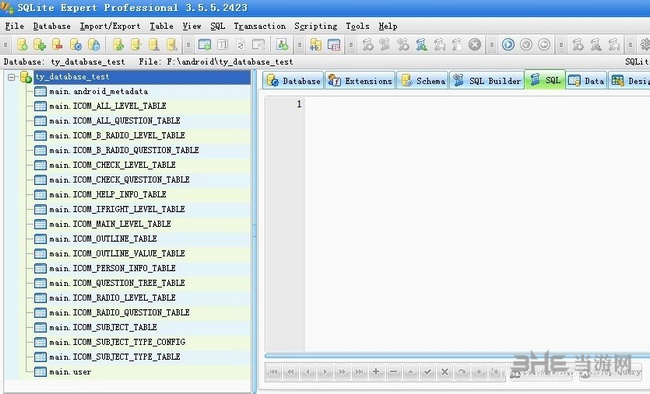
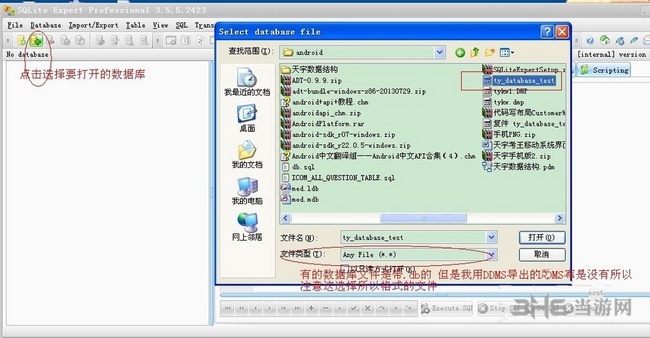
4、確定后 就打開sqlite的數據了。現在需要在eclipse用MMDS把sqlite數據文件導出來

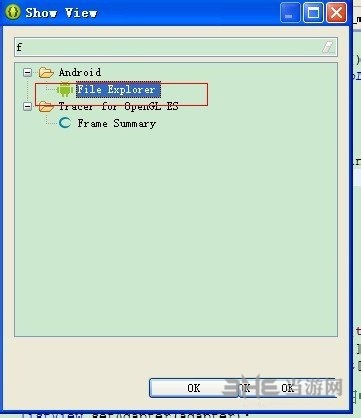
5、OK打開后
在data/data/你的項目名稱/數據庫文件
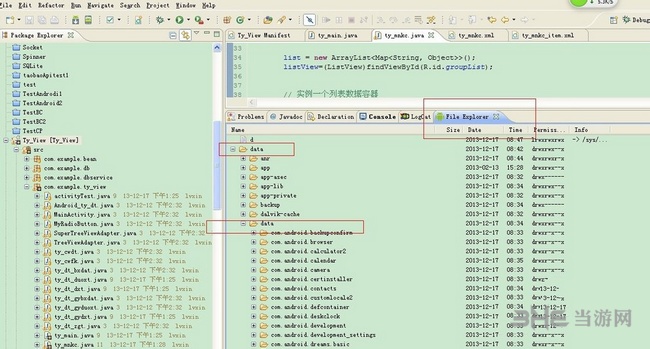
6、找到數據庫文件后導出到本地 然后用工具打開
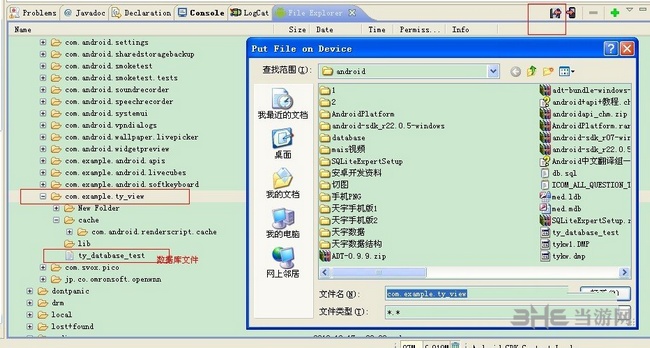
教程
先使用SQLite Expert Personal熟悉SQLite語句
插入數據
INSERT INTO table_name ( column1, column2....columnN) VALUES ( value1, value2....valueN);
刪除
DELETE FROM table_name WHERE {CONDITION};
修改
UPDATE table_name SET column1 = value1....columnN=valueN [ WHERE CONDITION ];
查看所有用戶信息
SELECT * FROM table_name;
查詢指定列的內容
SELECT column1, column2....columnN FROM table_name;
查詢特定條件的信息
SELECT column1 FROM table_name [ WHERE CONDITION ];
1. 建表
步驟:
File 》 New Database》在文本框里輸入數據庫的名字,比如我使用的是ceshi,然后建立了數據庫
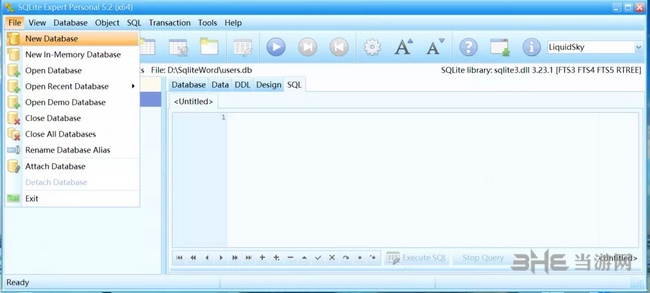
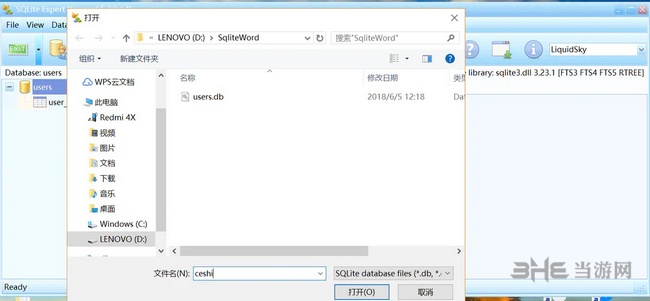
右鍵選擇建好的ceshi數據庫,選擇New Table,建表
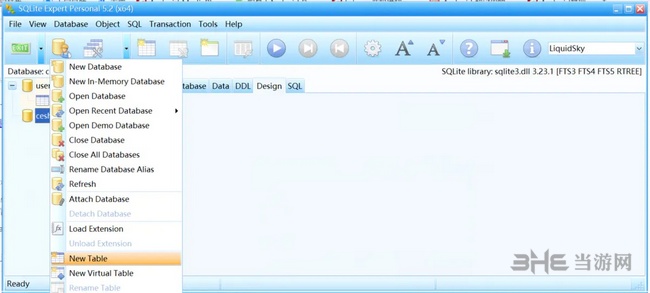
然后在Design下的General設置表名
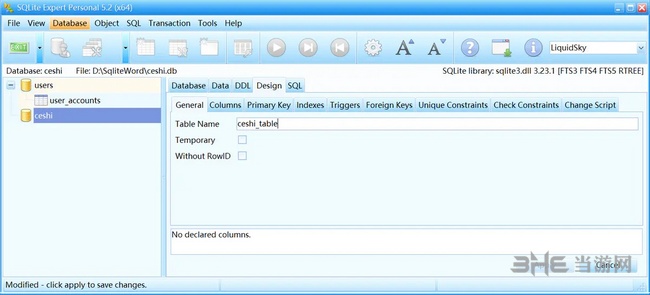
然后在Design下的Colunmns設置列名和類型,我這里是id,name和password,
類型分為INTEGER和TEXT
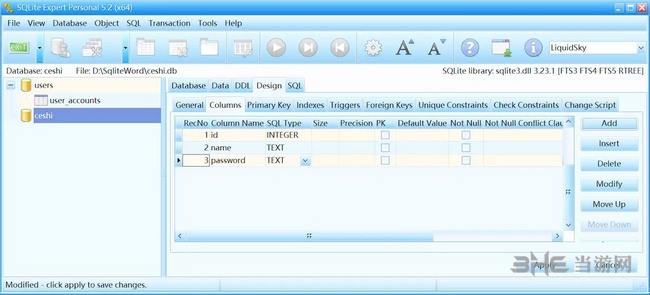
在Design下的Index為id建立索引
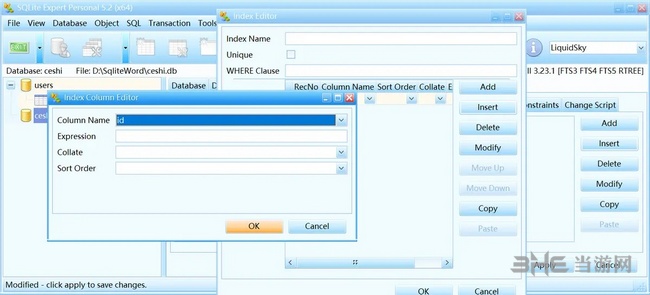
然后在SQL中就可以使用SQL語句進行練習操作了,然后可以在Data中看到數據的變化
插入數據
INSERT into ceshi_table values(001,'ios','asd');
INSERT into ceshi_table values(002,'android','zxc');
INSERT into ceshi_table values(003,'python','qaq');
刪除
DELETE FROM ceshi_table WHERE name = 'ios';
修改
update ceshi_table SET password='666666' WHERE name = 'ios';
查看所有用戶信息
SELECT * FROM ceshi_table
查詢指定列的內容
SELECT name FROM ceshi_table
查詢特定條件的信息
SELECT password FROM ceshi_table WHERE name = 'python';
excel導入
1、打開要導入的excel --- 另存為(2007版點擊左上角OFFICE圖標即可找到) --- 保存類型:CSV類型
(提示什么不兼容什么的,一律點確定。)
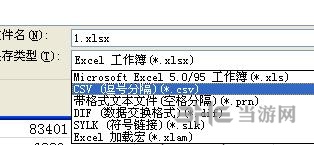
2、打開sqlite expert ,選擇建好的數據庫文件(或者是導入的已存在的db文件,或者是自己新建一個.db數據庫文件).
右擊文件名---選擇最后一個import text file(CSV,TSV)
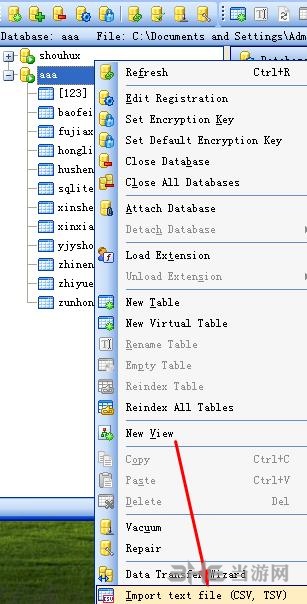
3、(如果沒有建過和這個excel名相同的表)右邊Destination選擇第一項new table新建這個表,名字為xxx 。
如果選第二項,先確保你的數據庫中有其他表(或者自己新建),代表你可以將excel表中數據插入到已有的表中。(請確保列名,即字段名最好一樣。)
當然你也可以在右上方的那個"..."圖標,瀏覽找到你要添加的csv文件.
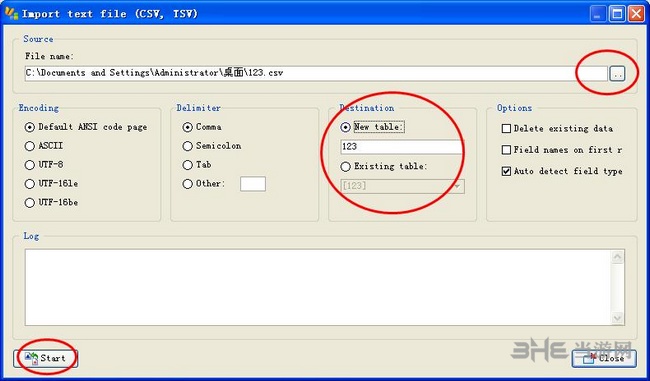
4、最后點擊左下角start即可開始導入數據. 完成后,左邊會出現剛才新建的表xxx,點擊屏幕中間靠右的DATA欄,即可看到導入的數據。(下圖代表提示導入了多少行用了多久)
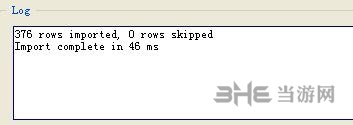
更新內容
添加了對UPSERT子句的支持。
相關版本
精品推薦
-

Qlik Sense
詳情 -

Power BI Desktop
詳情 -

MongoDB Compass軟件
詳情 -

Navicat Premium 15
詳情 -

微軟Access2019免產品密鑰激活破解版
詳情 -

Power Designer
詳情 -

mysql數據庫批量實體CS類導出工具
詳情 -

Navicat全系列注冊碼生成器
詳情 -

NavicatCracker
詳情 -

Microsoft Office Access database Engine免安裝版
詳情 -
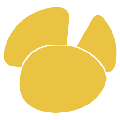
n11數據庫管理工具專業免費版
詳情 -

DiskInternals MSSQL Recovery
詳情 -

CsvToAccess
詳情 -

Navicat 15注冊機
詳情 -

Access數據庫引擎
詳情 -

Tacview飛行軟件游戲通訊分析軟件
詳情
-
1 DBC2000
裝機必備軟件















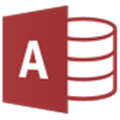




網友評論